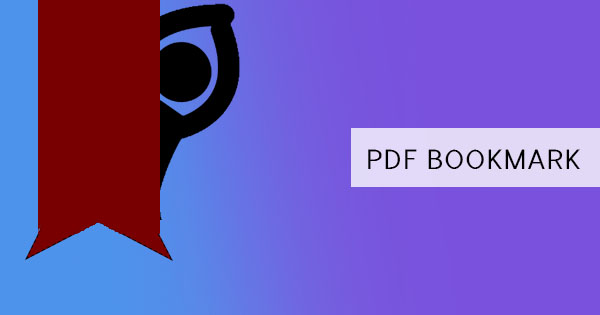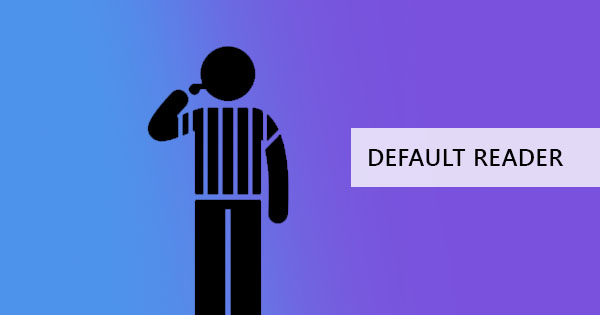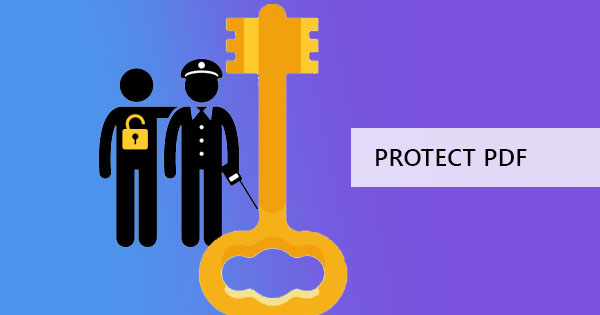
PDF-bestanden zijn geweldig. Het past in dit tijdperk van papierloze transacties, minimaliseert inconsistentie op gegevens met zijn niet-bewerkbare functies en heeft zichzelf bewezen waardevol omdat het renderingproblemen oplost. Hoewel de toegankelijkheid van deze stabiele documenten maakte veel levens gemakkelijker, deze prachtige uitvinding kan ook komen als een nachtmerrie voor ongevraagde kijkers als je don & rsquo; t houden uw bestanden extra beschermd! Goed ding er & rsquo; is een optie voor u om te beschermen en voeg een wachtwoord toe aan uw PDF-bestanden en je kunt nu dit doen, zelfs als je don & rsquo; t hebben een Adobe-abonnement!
& nbsp;
Wat is een encryptie en hoe doe je dat?
Encryptie is de term die wordt gebruikt wanneer een bericht of informatie alleen kan worden gezien door geautoriseerde partijen of met andere woorden, het plaatsen van een wachtwoord in uw PDF-bestand. Dit proces lijkt misschien een beetje ingewikkeld voor sommige nieuwelingen, maar je kunt dit eigenlijk gemakkelijk doen zonder programmeren kennis en het & rsquo; is niet zo moeilijk als wat je & rsquo; heb gezien in detective films.
Het toevoegen van een wachtwoord kan worden gedaan in uw reguliere standaardprogramma's of online toepassingen. De meeste PDF-lezers en gratis PDF-converters online bieden deze service. In feite,PDF behendige heeft deze tool die u ernstig bespaart tijd en geld omdat het & rsquo; s gratis!
& nbsp;
Locking your files with PDF behendige Online
Versleutelen uw bestand veilig online en houd die zorgen weg!PDF behendige houdt uw bestanden privé en verwijdert deze automatisch na 5 uur. In slechts een paar klikken kunt u uw bestand in seconden versleutelen door drie eenvoudige stappen hieronder te volgen:
& nbsp;
Stap één:Uw bestanden uploaden
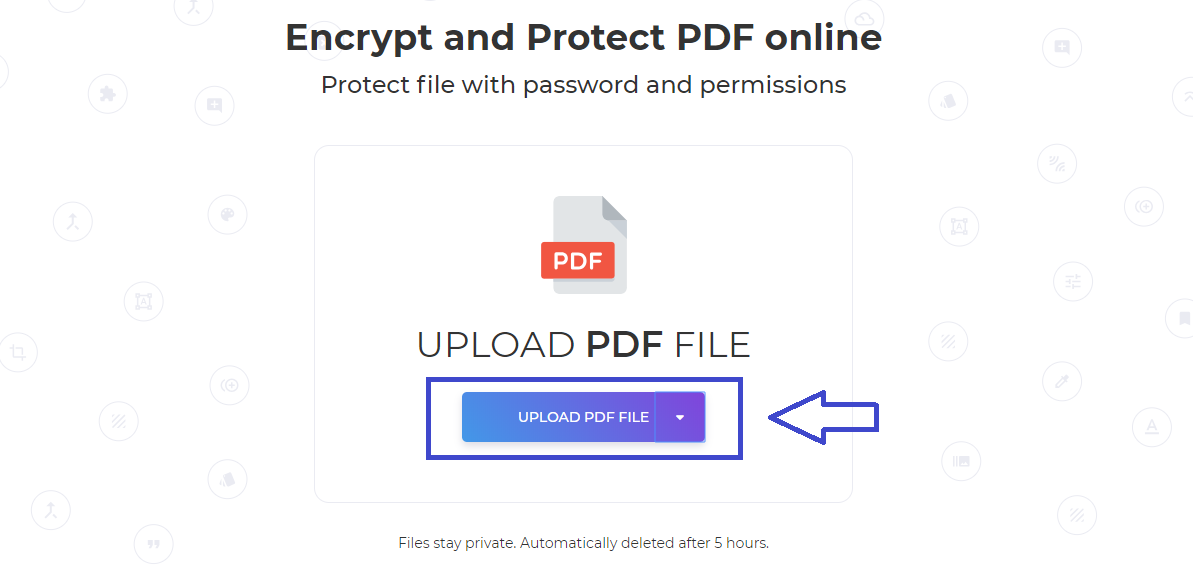
& nbsp;
Stap twee: Zodra uw bestand is geüpload, voert u uw STERKwachtwoord
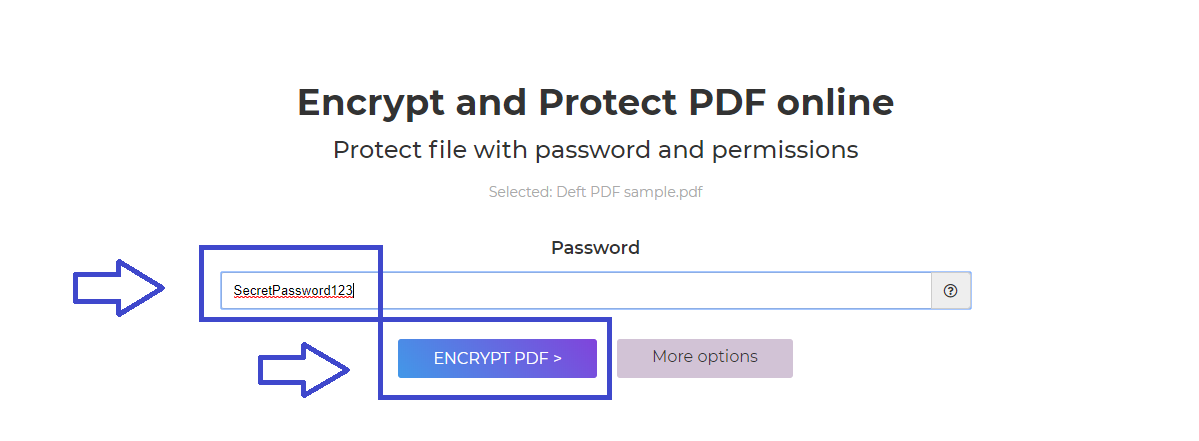
& nbsp;
Stap drie:Spaar! Je kunt het downloaden, toevoegen aan je Dropbox of aan je Google-station.
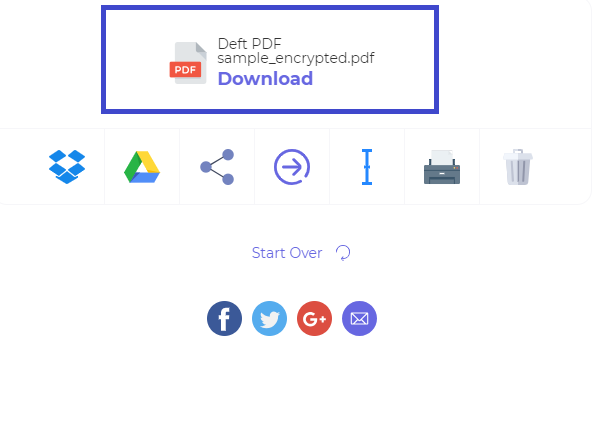
dat & rsquo; s hoe gemakkelijk het is omversleutelen een bestand met DeftPDF. Just make sure to write down your wachtwoord and remember it well because once you’ve encrypted it, it stays strongly locked in without your secret word!
& nbsp;
PDF beveiligen met wachtwoord naar Word Offline
Online PDF-editors zijn geweldig en er & rsquo; is geen betere optie dan om ze te gebruiken, maar er & rsquo; s ook een lange weg over hoe je in het geheim encryptie offline kunt toevoegen en het & rsquo; s recht in uw standaard computerprogramma's & ndash; met behulp van Microsoft Word.
Hoe doe je het dan? Open uw Microsoft Word-programma en open uw PDF-bestand. U zou in staat moeten zijn om een melding te krijgen, pop-up uit zoals de foto hieronder die gewoon vraagt uw toestemming om te zeggen dat het goed is om uw bestanden te converteren als een bewerkbaar Word-document. Klik op& ldquo; OKÉÉ & rdquo; en uw bestand zal worden verwerkt om te bekijken op Word.
& nbsp;

& nbsp;
Zodra het PDF-bestand is geopend, klikt u op & ldquo;Opslaan& rdquo; met uw nieuwe bestandsnaam. Wijzig de& amp; #39;;”Opslaan as Type” in& rdquo; PDF & rdquo; en klik vervolgens op& rdquo; Opties & rdquo; om de geavanceerde instellingen te openen.
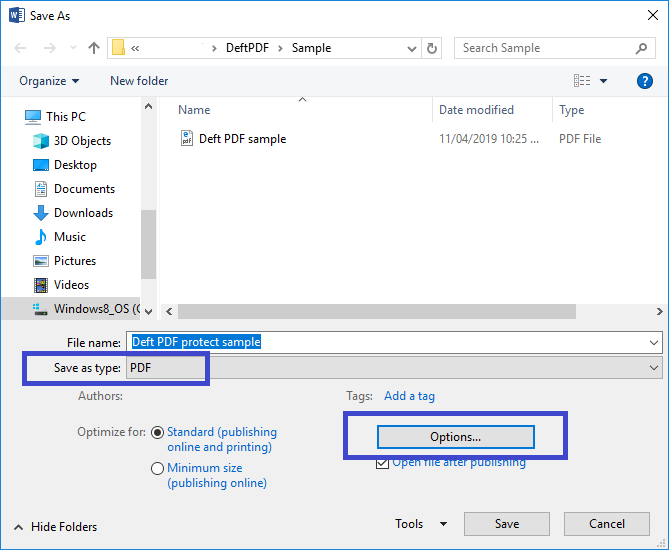
& nbsp;
Hier vindt u andere eigenschappen die u in staat stellen om op te slaan volgens uw voorkeur. Vink het vakje aan met de vermelding & ldquo;Encrypt the document with a wachtwoord& rdquo; en klik & ldquo;OKÉÉ.” Another pop-up window will appear, asking you for your secret wachtwoord. Just type it in, click “OKÉÉ” and you’re ready to go!& nbsp;
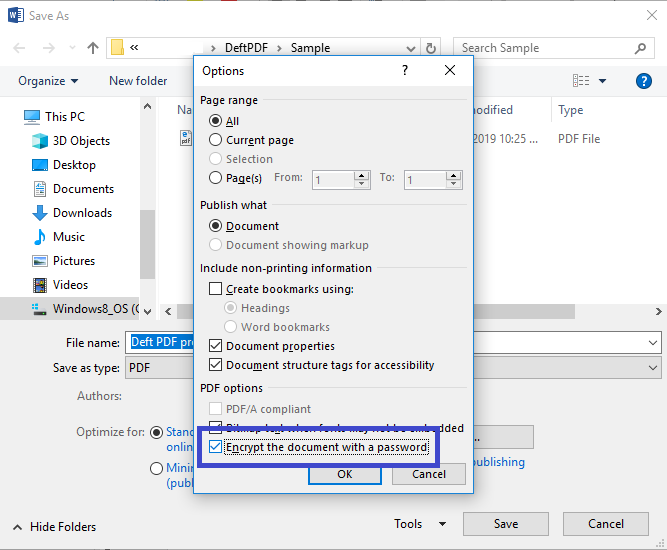
& nbsp;
Hoewel dit een ander proces is dat we kunnen leren om uw PDF-bestand te beschermen, kunnen we niet garanderen dat het binnen het formaat en de lay-out blijft die u wilt. Soms geeft het converteren van PDF naar Word u verschillende resultaten, vooral als het afbeeldingen, grafieken of foto's heeft.
Op een andere noot, als uw probleem is de andere kant op en je & rsquo; re op zoek naar het slot op uw bestand te verwijderen, probeer dan met behulp vanPDF behendige wachtwoord remover. Dit kan u ook tijd en geld besparen, omdat het & rsquo; is volledig gratis!